“预览数据”对话框(SQL Server 导入和导出向导)
适用范围:SQL Server
Azure 数据工厂中的 SSIS Integration Runtime
指定要复制的数据后,可以选择单击“预览” 以打开“预览数据” 对话框。 在此页上,最多可以从数据源预览 200 行示例数据。 这会确认向导将复制你想要复制的数据。
“预览数据”页的屏幕截图
下面的屏幕快照显示向导的“预览数据” 对话框。
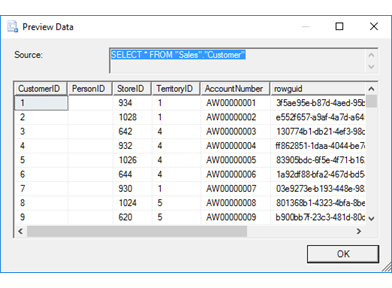
预览示例数据
Source
显示向导用于从数据源加载数据的查询。
如果选择了要复制的表格,则“源”字段会显示 SELECT * FROM <table> 查询,而不是表名称。
示例数据网格
显示查询从数据源返回的示例数据(最多 200 行)。
这不正确,我想要更改某些内容
预览数据后,你可能想更改之前在向导页面中选择的选项。 要进行这些更改,请单击“确定”,返回到“选择源表和视图”页,然后单击“后退”返回到前面可以更改选项的页面。
下一步操作
预览要复制的数据并单击“确定” 后,“预览数据” 对话框将返回到“选择源表和源视图” 页或“配置平面文件目标” 页。 有关详细信息,请参阅 选择源表和源视图 或 配置平面文件目标。